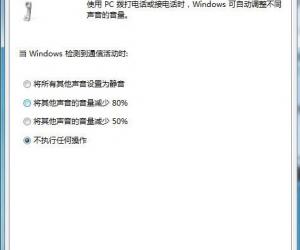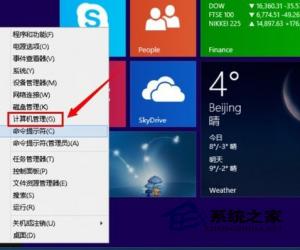win10已安装的补丁在哪删除 Win10系统如何删除卸载补丁方法
发布时间:2017-09-20 10:31:06作者:知识屋
win10已安装的补丁在哪删除 Win10系统如何删除卸载补丁方法 我们在使用电脑的时候,总是会遇到很多的电脑难题。当我们在遇到了Win10系统删除补丁的时候,那么我们应该怎么办呢?今天就一起来跟随知识屋的小编看看怎么解决的吧。
Win10系统删除补丁的方法介绍:
步骤:
1、首先第一步我们需要做的就是进入到电脑的桌面上,然后我们使用键盘上的组合快捷键Win+i这样的一个组合同时按下,这个时候我们就打开了windows 设置,打开以后我们在页面中对更新和安全进行点击操作就可以了,继续往下看。

2、当我们在完成了上面的操作步骤以后,现在我们就要找到“Windwos 更新”,然后对里面的“更新历史记录”进行选择就可以了。
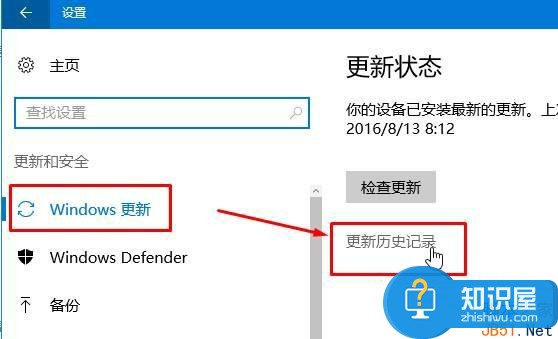
3、这一步我们需要做的就是进入到更新历史记录的页面中,在这个里面我们对卸载更新直接点击就可以了。
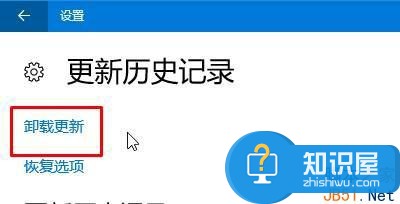
4、进入到卸载更新的页面中我们要找到将对其进行卸载的补丁,找到以后直接对其进行右键点击操作,然后我们就可以将其卸载了。
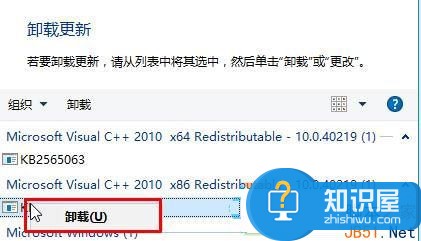
注意:
有的时候电脑会再一次的更新这个补丁,所以我们可以用“Show or hide Updates工具”这样就可以以绝后患。
对于我们在遇到了这样的电脑难题的时候,那么我们就可以利用到上面给你们介绍的解决方法进行处理,希望能够对你们有所帮助。
知识阅读
软件推荐
更多 >-
1
 一寸照片的尺寸是多少像素?一寸照片规格排版教程
一寸照片的尺寸是多少像素?一寸照片规格排版教程2016-05-30
-
2
新浪秒拍视频怎么下载?秒拍视频下载的方法教程
-
3
监控怎么安装?网络监控摄像头安装图文教程
-
4
电脑待机时间怎么设置 电脑没多久就进入待机状态
-
5
农行网银K宝密码忘了怎么办?农行网银K宝密码忘了的解决方法
-
6
手机淘宝怎么修改评价 手机淘宝修改评价方法
-
7
支付宝钱包、微信和手机QQ红包怎么用?为手机充话费、淘宝购物、买电影票
-
8
不认识的字怎么查,教你怎样查不认识的字
-
9
如何用QQ音乐下载歌到内存卡里面
-
10
2015年度哪款浏览器好用? 2015年上半年浏览器评测排行榜!